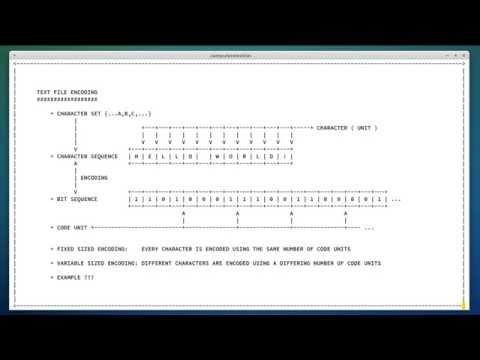डिजिटल दस्तावेज़ फ़ाइलों में पाठ का एन्कोडिंग उस तरीके को संदर्भित करता है जिसमें बाइट्स के अनुक्रमों को किसी भाषा में वर्णों के लिए मैप किया जाता है। विभिन्न भाषाओं के लिए कई अलग-अलग एन्कोडिंग हैं। आप कई सॉफ़्टवेयर टूल का उपयोग करके टेक्स्ट फ़ाइल की एन्कोडिंग निर्धारित कर सकते हैं।
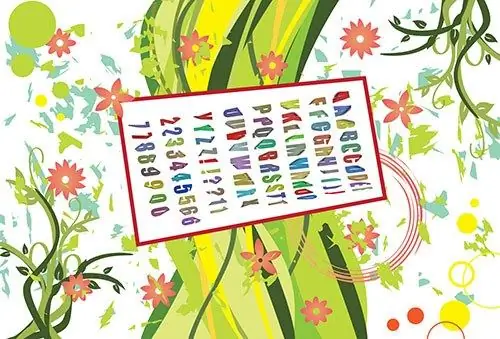
यह आवश्यक है
- - माइक्रोसॉफ्ट ऑफिस वर्ड;
- - केराइट;
- - मोज़िला फ़ायरफ़ॉक्स;
- - एनका।
अनुदेश
चरण 1
पाठ फ़ाइल की एन्कोडिंग निर्धारित करने के लिए, यदि आपके कंप्यूटर पर स्थापित है, तो Microsoft Office Word का उपयोग करें। इस एप्लिकेशन को चलाएं। मुख्य मेनू में, "फ़ाइल" और "खोलें …" आइटम चुनें, या कीबोर्ड शॉर्टकट Ctrl + O दबाएं। दिखाई देने वाले संवाद में, वांछित निर्देशिका में नेविगेट करें और फ़ाइल का चयन करें। "ओपन" बटन पर क्लिक करें। अगर टेक्स्ट एन्कोडिंग CP1251 से अलग है, तो "कन्वर्ट फाइल" डायलॉग अपने आप खुल जाएगा। इसमें "अन्य" विकल्प को सक्रिय करें और दाईं ओर सूची का उपयोग करके एन्कोडिंग का चयन करें। यदि सही एन्कोडिंग का चयन किया जाता है, तो "नमूना" फ़ील्ड में पठनीय पाठ प्रदर्शित किया जाएगा।
चरण दो
टेक्स्ट एडिटर लागू करें जो स्रोत टेक्स्ट एन्कोडिंग के चयन की अनुमति देते हैं। इस तरह के एक आवेदन का एक अच्छा उदाहरण KWrite है (यूनिक्स जैसी प्रणालियों पर केडीई पर चलता है)। टेक्स्ट फ़ाइल को एक संपादक में लोड करें। फिर केवल पठनीय पाठ प्रदर्शित होने तक एन्कोडिंग पर पुनरावृति करें (KWrite में, यह टूल मेनू के एन्कोडिंग अनुभाग का उपयोग करके किया जाता है)।
चरण 3
टेक्स्ट एडिटर के समान, आप किसी फ़ाइल के एन्कोडिंग को निर्धारित करने के लिए ब्राउज़र का उपयोग कर सकते हैं। मोज़िला फ़ायरफ़ॉक्स का प्रयोग करें। इस एप्लिकेशन को चलाएं। यदि स्थापित नहीं है, तो mozilla.org से उपयुक्त वितरण डाउनलोड करें और इसे स्थापित करें। अपने ब्राउज़र में एक टेक्स्ट फ़ाइल खोलें। ऐसा करने के लिए, मुख्य मेनू में "फ़ाइल" और "फ़ाइल खोलें …" आइटम चुनें, या Ctrl + O दबाएं। यदि लोड किया गया पाठ सही ढंग से प्रदर्शित होता है, तो "दृश्य" मेनू के "एन्कोडिंग" अनुभाग का विस्तार करें और उस आइटम के नाम से एन्कोडिंग का पता लगाएं जिस पर चिह्न सेट है। अन्यथा, एक ही मेनू के विभिन्न मदों के साथ-साथ इसके "अतिरिक्त" अनुभाग का चयन करके इस पैरामीटर का चयन करें।
चरण 4
पाठ फ़ाइलों के एन्कोडिंग को निर्धारित करने के लिए विशेष उपयोगिताओं को लागू करें। यूनिक्स जैसी प्रणालियों पर, आप एनका का उपयोग कर सकते हैं। यदि आवश्यक हो, उपलब्ध पैकेज प्रबंधकों का उपयोग करके इस प्रोग्राम को स्थापित करें। कमांड चलाकर उपलब्ध भाषाओं की सूची बनाएं:
एनका --सूची भाषाएं
टेक्स्ट फ़ाइल के एन्कोडिंग का निर्धारण -g विकल्प के साथ उसका नाम और -L विकल्प के साथ दस्तावेज़ भाषा निर्दिष्ट करके करें। उदाहरण के लिए:
enca -L रूसी -g /home/vic/tmp/aaa.txt।